Konvertieren von .MOV in .MP4, .M4V oder .MKV

Konvertieren.MOV-Dateien in einem universelleren Format wie .MP4, .M4V oder .MKV können sehr praktisch sein, da .mov das Standardformat für die meisten Apple-Produkte wie iPad, iPhone und natürlich Canon-Kameras ist. Heute zeige ich Ihnen, wie Sie .mov auf einfache Weise in .mp4 konvertieren können. mit einem kostenlosen Tool namens Handbremse.
Laden Sie zunächst Handbrake herunter und installieren Sie es mit den Standardeinstellungen. Starten Sie es nach der Installation und legen Sie den Standardausgabepfad fest, wenn Sie dazu aufgefordert werden. Stellen Sie sicher, dass Sie einen Ordner oder ein Laufwerk mit viel Speicherplatz auswählen.
Nun ist es an der Zeit, die zu konvertierende .MOV-Datei zu finden. Klicken Sie auf Quelle, Videodatei.
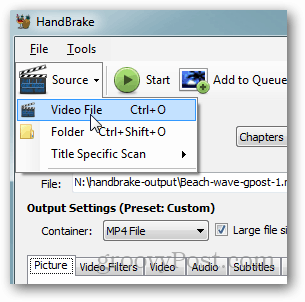
Navigieren Sie zu Ihrer .MOV-Datei, wählen Sie sie aus und klicken Sie auf Öffnen.
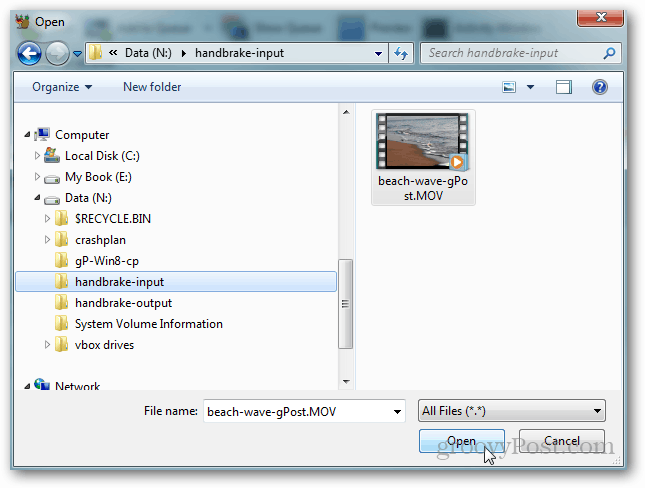
Die Handbremse verfügt über zahlreiche Voreinstellungen, die Sie abhängig vom Gerät auswählen können, auf dem Sie Ihr Video ansehen möchten. In meinem Beispiel verwende ich die Einstellung "Regular-High Profile" als universelles Format.

Bestätigen Sie, dass der Dateiname und der Speicherort korrekt sind.
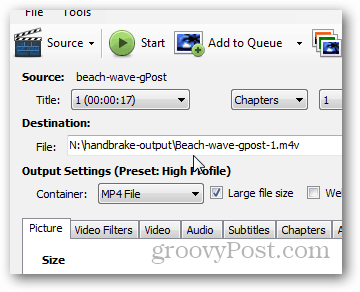
Wenn alles gut aussieht, klicken Sie auf Start.
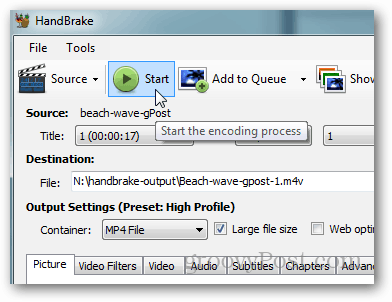
Ihre Wartezeit hängt von der Größe der zu konvertierenden Datei und der Geschwindigkeit Ihres Systems ab.
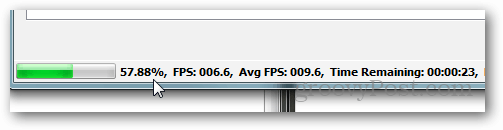
Fertig!
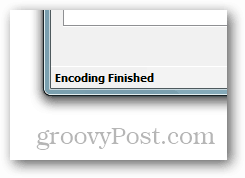
Navigieren Sie zu dem von Ihnen konfigurierten Ausgabeordnerfrüher und Ihre neu transkodierte / konvertierte Datei sollte auf Sie warten. Ihre Dateien sollten halb so groß und abspielbar sein. Testen Sie es mit VLC Player oder einem anderen modernen Video Player.
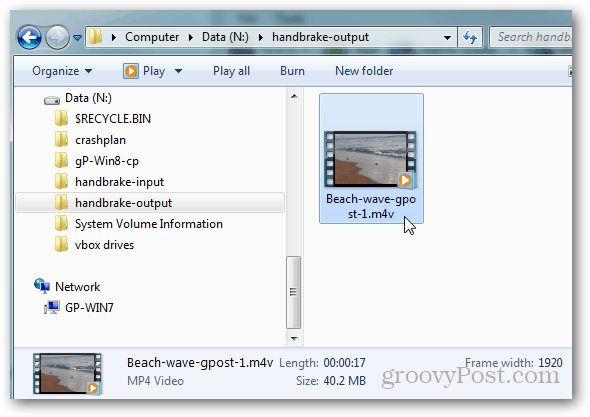
MP4 gegen M4V
Das .Die m4v-Datei ist ein MPEG-4-Video und der Standard für die meisten Apple Quicktime- oder QT-basierten Apps. Es gibt keinen Unterschied zwischen .MP4 und .M4V. Benennen Sie die Datei ggf. mit der Erweiterung .MP4 um, falls dies für Ihre Anwendung erforderlich ist.










Hinterlasse einen Kommentar